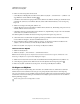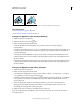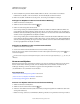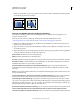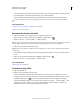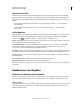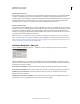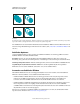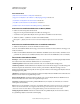Operation Manual
274
VERWENDEN VON ILLUSTRATOR
Ändern der Form von Objekten
Letzte Aktualisierung 24.5.2011
Verwandte Themen
„Methoden zum Kombinieren von Objekten“ auf Seite 271
„Gruppieren von Objekten oder Aufheben von Objektgruppierungen“ auf Seite 239
„Verschieben von Objekten in eine andere Ebene“ auf Seite 253
„Auswählen von Elementen für Aussehenattribute“ auf Seite 411
„Erstellen neuer Formen mit dem Formerstellungswerkzeug“ auf Seite 289
Anwenden eines Pathfinder-Effekts über das Menü „Effekte“
1 Führen Sie einen der folgenden Schritte durch:
• Gruppieren Sie die gewünschten Objekte und wählen Sie die Gruppe aus.
• Verschieben Sie die gewünschten Objekte in eine eigene Ebene und wählen Sie diese als Ziel aus.
2 Wählen Sie „Effekt“ > „Pathfinder“ und dann einen Pathfinder-Effekt.
Mit „Effekt“ > „[Effekt] anwenden“ können Sie denselben Pathfinder-Effekt schnell erneut anwenden.
Anwenden eines Pathfinder-Effekts über das Pathfinder-Bedienfeld
1 Wählen Sie die Objekte aus, auf die Sie den Effekt anwenden möchten.
Wenn Sie einen Pathfinder-Effekt auf eine Gruppe oder eine Ebene anwenden möchten, wählen Sie die Gruppe oder
die Ebene als Ziel aus.
2 Klicken Sie im Pathfinder-Bedienfeld auf eine Pathfinder-Schaltfläche (in der unteren Reihe) oder klicken Sie bei
gedrückter Alt- (Windows) bzw. Wahltaste (Mac OS) auf eine der Formmodi-Schaltflächen (in der oberen Reihe).
Übersicht über die Pathfinder-Effekte
Hinzufügen Zeichnet die Kontur aller Objekte nach, als ob es sich um ein einziges, zusammengefügtes Objekt handelt.
Die resultierende Form übernimmt die Grafikattribute des obersten Objekts.
Schnittmenge bilden Zeichnet die Kontur des Bereichs nach, der von allen Objekten überlappt wird.
Schnittmenge entfernen Zeichnet alle Bereiche der Objekte nach, die sich nicht überlappen, und stellt überlappende
Bereiche transparent dar. In Bereichen, in denen sich eine gerade Anzahl von Objekten überlappt, wird der
Überlappungsbereich transparent dargestellt, bei einer ungeraden Anzahl von sich überlappenden Objekten wird der
Überlappungsbereich gefüllt.
Subtrahieren Subtrahiert die vordersten Objekte vom hintersten Objekt. Mit diesem Befehl können Sie Bereiche einer
Illustration durch Ändern der Stapelreihenfolge löschen.
Hinteres Objekt abziehen Subtrahiert die hinteren Objekte vom vordersten Objekt. Mit diesem Befehl können Sie
Bereiche einer Illustration durch Ändern der Stapelreihenfolge löschen.
Unterteilen Teilt Bildmaterial in einzelne, gefüllte Teilflächen auf (eine Teilfläche ist ein Bereich, der von keinem
Liniensegment unterteilt wird).
Hinweis: Wenn Sie die Schaltfläche „Unterteilen“ im Pathfinder-Bedienfeld verwenden, können Sie die resultierenden
Flächen mit dem Direktauswahl- oder Gruppenauswahl-Werkzeug einzeln bearbeiten. Bei Verwendung des Befehls
„Unterteilen“ können Sie auch wählen, ob nicht gefüllte Objekte gelöscht oder beibehalten werden sollen.
Überlappungsbereich entfernen Entfernt den verdeckten Teil eines gefüllten Objekts. Konturen werden entfernt,
aber gleichfarbige Objekte werden nicht zusammengefügt.